ホームページ >モバイルチュートリアル >アンドロイド携帯電話 >Honor X50 GT で画面読み上げ機能を有効にする方法は?
Honor X50 GT で画面読み上げ機能を有効にする方法は?
- 王林転載
- 2024-02-11 23:39:091185ブラウズ
php編集者のBaicaoがHonor X50 GTで画面読み上げ機能を有効にする方法を紹介します。画面読み上げ機能は、日常の使用において、より便利かつ迅速に情報を取得するのに役立つ非常に実用的な機能です。画面読み上げ機能をオンにするのは非常に簡単で、以下の手順に従うだけです。まず、携帯電話の設定を開き、「アクセシビリティ」オプションを見つけてクリックして入力します。アクセシビリティ ページで、[画面の読み取り] オプションを見つけてクリックして入力します。画面読み上げページでスイッチをオンにして画面読み上げ機能を有効にします。オンにすると、ユーザーはスライド ジェスチャまたは画面をタップすることで画面上のテキストを読むことができます。画面読み上げの便利さをとても簡単に享受できます。ぜひ試してみてください!
Honor X50 GT で画面読み上げ機能を有効にする方法は?
Honor X50 GT では、設定ページを開いた後、画面を下にスライドして「アクセシビリティ」を見つけてクリックします。表示されるオプションで「アクセシビリティ」を選択します。次に「アクセシビリティショートカット」をクリックします。機能一覧から「画面読み上げ」を選択し、規約を読み同意した上で、この機能を有効にすることができます。設定が成功したら、音量上下キーを同時に 3 秒間押し続けると、画面読み上げ機能がすぐにオンになります。
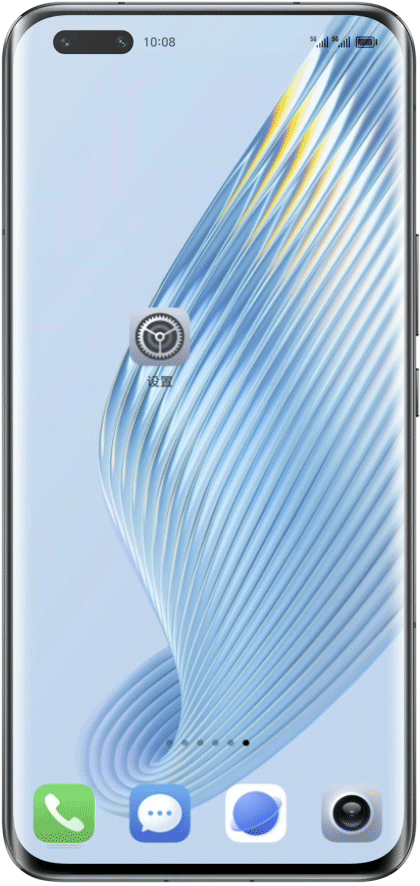
Honor X50 GT の画面読み上げ機能は、視力の悪い高齢者や、画面を見るのが不便なその他の事情があるユーザーにとって、依然として非常に役立ちます。携帯電話上のコンテンツを簡単かつ正確に理解し、効率を向上させることができます。
以上がHonor X50 GT で画面読み上げ機能を有効にする方法は?の詳細内容です。詳細については、PHP 中国語 Web サイトの他の関連記事を参照してください。

